iPhone Parolanızı mı unuttunuz? – En İyi Çözümler
Verilerinizin yetkisiz kullanıcılar tarafından kötüye kullanılmasını veya çalınmasını önlemek için genellikle iPhone cihazlarınızda bir parola ayarlarsınız. iPhone’unuz, kişisel e-postalarınızdan ve mesajlarınızdan resimlere, videolara, kredi kartı numaralarına vb. kadar her bilgiye sahiptir. Bu nedenle, iPhone’unuza her eriştiğinizde fazladan bir adım atmaya ve bir parola girmeye hazırsınız.
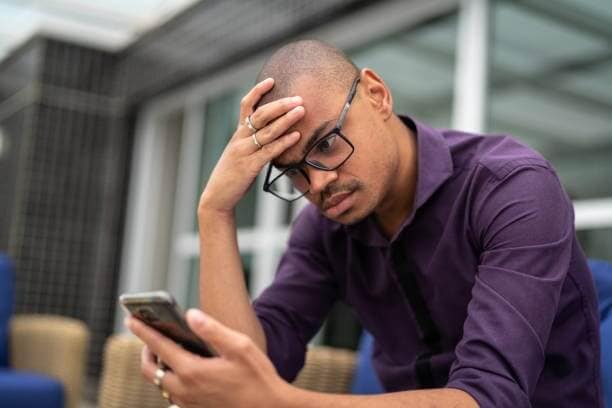
Ancak, şifrenizi unutursanız, başınız belaya girebilir. Ve altı kez yanlış şifreleri girdikten sonra, cihazınız devre dışı bırakılacağı için yolculuğa çıkıyorsunuz. Bu da iPhone verilerinizin kaybolmasına neden olabilir.
Bu nedenle, iPhone şifrenizi unuttuysanız, lütfen önceliğimiz olan verilerinizi nasıl güvenli bir şekilde geri yükleyeceğinizi anlatacağım bu makaleyi okuyun.
Yöntem 1: iPhone’unuzu iTunes ile silin
Bir iPhone, iPad veya iPod kullanıyorsanız, cihaz verilerinizi her zaman bir iTunes hesabıyla eşzamanlamanız önerilir. Bu nedenle, gelecekteki bir senaryoda cihaz parolasını unutsanız bile fotoğraflarınızı, videolarınızı, çalma listelerinizi, müziklerinizi, filmlerinizi, podcast’lerinizi, takvim verilerinizi, kişilerinizi ve diğer kişisel bilgilerinizi güvende tutabilirsiniz. Tek yapmanız gereken şifresini unuttuğunuz cihazı silmek. Ardından, iTunes yedeklemesinden verileri kolayca geri yükleyebilirsiniz.
1 Adım: Cihazınızı yedeklemek için iPhone’unuzu bilgisayara bağlamanız gerekir.
2 Adım: iTunes şifresini kullanarak iTunes’u açın. Ancak, hatırlamadığınız Apple Kimliği parolanızı girmeniz istenirse ve senkronize edilmiş başka bir bilgisayarı da kullanamıyorsanız, aşağıda açıklanan kurtarma modunu uygulayın*.
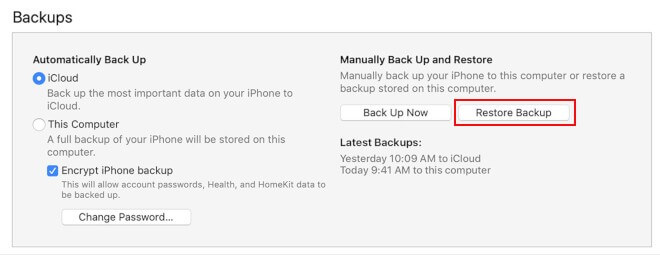
3 Adım: ‘ Geri Yükle ‘ seçeneğini bir kez seçin, iTunes’unuz cihazla senkronize edilir ve bir yedekleme yapar; ‘Geri yükle’ seçeneğini seçin.
4 Adım: iDevice’i geri yüklemek için, lütfen Kurulum ekranında ‘iTunes yedeklemesinden geri yükle’ seçeneğini seçin. Genel olarak, yalnızca mevcut olan en yeni yedeklemeyi bulacaksınız, ancak birden fazla görürseniz, seçiminize göre bunları manuel olarak seçebilirsiniz.
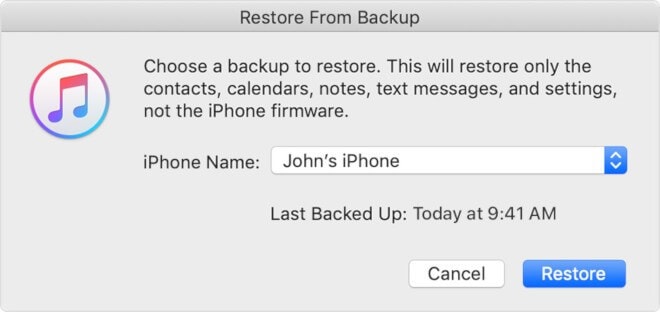
* iDevice cihazınız bir iTunes hesabıyla eşzamanlanmamışsa kurtarma moduna geçebilirsiniz.
1 Adım: İlk olarak, cihazı iTunes’un çalıştığı bilgisayara bağlayın.
2 Adım: Ardından, iDevice’i yeniden başlatmaya zorlamanız gerekir.
3 Adım: iPhone 8 ve üzeri kullanıcılar için ses açma tuşuna basıp bırakın, ardından ses kısma tuşuna basıp bırakın. Ardından, kurtarma modu ekranının yüklenmesi için yan düğmeyi basılı tutma işleminin aynısı.
iPhone 7 için, kurtarma modu ekranını yüklemek için yan ve ses kısma tuşlarını birlikte basılı tutun.
iPhone 6 ve önceki sürüm kullanıcıları için, kurtarma modu ekranını yüklemek için ana sayfa ve yan/üst tuşlarını basılı tutmanız gerekir.
Ardından ‘Geri Yükle’ seçeneğini seçin ve cihazınızı kurmak için ekrandaki adımları izleyin.
Yöntem 2: iCloud ile parolayı silin
1 Adım: iPhone’umu Bul’u ayarlamak için hesabınızla iCloud’da oturum açmanız gerekir.
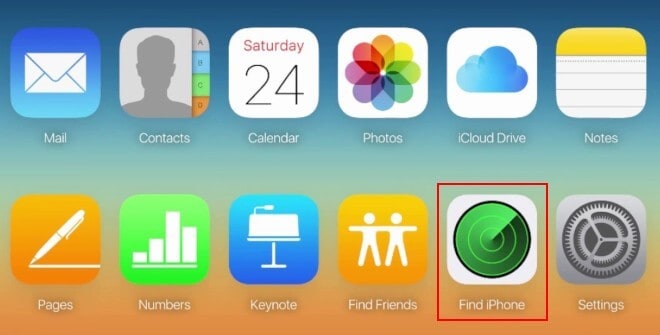
2 Adım: Ardından, iCloud’daki araç seçeneklerinden ‘iPhone Bul’u seçmelisiniz. iPhone zaten yanınızda olduğundan, onu bulmanıza gerek yoktur. Onu bulmak ve ilerlemek için.
3 Adım: Şimdi, ‘Sil’ seçeneğini seçerek telefondaki tüm verileri silin. Ayrıca, ne yaptığınızı anlayıp anlamadığınızı soran uyarıyı da kabul edin. Ve birkaç dakika içinde verileriniz silinecek.
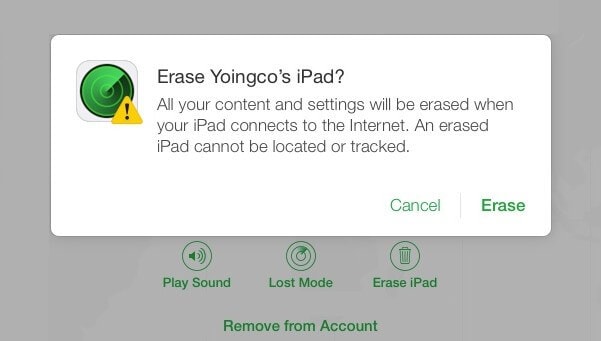
4 Adım: Burada iPhone’unuzu tamamen yeni gibi görün ve ilk kurulum aşamalarını tamamlayın. Bunu yaparken, verilerinizi ve ayarlarınızı iCloud yedeklemenizden geri yüklemeyi unutmayın. Bu nedenle, şifreyi unutmadan önce cihazınız bir öncekine geri yüklenecektir.
Yöntem 3: Parolanızı DrFoneTool – Parola Yöneticisi ile kurtarın
DrFoneTool – Şifre Yöneticisi (iOS) temelde iOS şifrelerini kurtarmak için teknik çözümler sunan bir veri kurtarma aracıdır. Sadece birkaç tıklamayla.
- E-postalarınızı tarayabilir ve görüntüleyebilirsiniz.
- Ayrıca uygulama oturum açma parolasını ve depolanan web sitelerini de kurtarabilirsiniz.
- Ayrıca kaydedilmiş WiFi şifrelerini bulmada yardımcı olur.
- Ekran süresinin şifrelerini alın ve kurtarın
En iyi seçenek, şifrenizi DrFoneTool Password Manager kullanarak bulmaya çalışmaktır. Bu yazılım, şifrelerinizi anında bulmanıza yardımcı olur.
1 Adım: iOS cihazınızı bir yıldırım kablosu kullanarak, halihazırda DrFoneTool’un indirilmiş ve kurulu olduğu bir bilgisayara bağlayın. Bilgisayarınızda DrFoneTool’u çalıştırın ve ekrandaki ‘Parola Yöneticisi’ seçeneğini seçin.

Not: İOS cihazınızı bilgisayara ilk kez bağlarken, iDevice cihazınızda ‘Güven’ düğmesini seçmeniz gerekecektir. Kilidi açmak için bir parola girmeniz istenirse, başarılı bir şekilde bağlanmak için lütfen doğru parolayı yazın.
2 Adım: Şimdi ekrandaki ‘Taramayı Başlat’ seçeneğini seçin ve DrFoneTool’un cihazdaki hesap şifrenizi algılamasına izin verin.

Arkanıza yaslanın ve DrFoneTool’un iDevice’inizi analiz etmesini bekleyin. Tarama işlemi devam ederken lütfen bağlantıyı kesmez misiniz?
3 Adım: iDevice cihazınız iyice tarandıktan sonra, Wi-Fi şifresi, posta hesabı şifresi, ekran süresi şifresi, Apple Kimliği şifresi dahil olmak üzere tüm şifre bilgileri ekranınızda görüntülenecektir.
4 Adım: Ardından, sağ alt köşedeki ‘Dışa Aktar’ seçeneğini seçin ve 1Password, Chrome, Dashlane, LastPass, Keeper vb. için şifreyi dışa aktarmak için CSV biçimini seçin.

Yöntem 4: Parolanızı sıfırlamak için kurtarma modunu kullanın
1 Adım: Başlamak için iPhone’unuzu kapatmanız gerekir.
2 Adım: Şimdi iPhone’unuzu bilgisayarınıza USB kablosuyla bağlayın.
3 Adım: Ardından, uyku/uyandırma tuşunu ve ana sayfa tuşunu aynı anda basılı tutarak telefonunuzda donanımdan sıfırlama yapmanız gerekir.
4 Adım: Ekranınızda ‘iTunes’a Bağlan’ seçeneği görüntülenene kadar bu düğmelere basmaya devam edin.
5 Adım: Son olarak, bilgisayarınızdaki iTunes’dan ‘Geri Yükle’ seçeneğini seçin. Tüm verileriniz telefonunuzdan silinecektir.
Not: iPhone’unuzu iTunes veya iCloud ile hiç eşzamanlamadıysanız, cihazınızı sıfırlamanın tek yolu budur. Ve bunu duymaktan memnun olmayacaksınız, ancak bu yöntemle devam ederseniz, yedeklenmediği için muhtemelen telefonunuzdaki verilerinizi kaybedeceksiniz.
Yöntem 5: Apple Destek Uygulamasını Kullanarak Apple Kimliği Parolanızı Sıfırlayın
Apple Kimliği parolanız, bir arkadaşınızın veya aile üyesinin iPhone, iPad veya iPod Touch’ındaki Apple Destek uygulamasının yardımıyla sıfırlanabilir. Apple Destek uygulamasını App Store’dan iDevice’lerine indirmeniz ve aşağıda verilen adımları izlemeniz gerekir.
1 Adım: iDevice’deki Apple Destek uygulamasına gidin.
2 Adım: ‘Apple Kimliğini veya parolasını unuttum’ seçeneğini seçin ve parolayı sıfırlamak için ihtiyacınız olan Apple Kimliğini yazın. Ardından, ‘İleri’yi seçin.
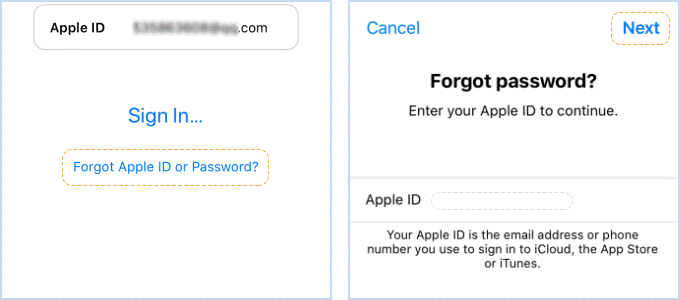
3 Adım: Ardından, güvenilir bir telefon numarası yazmak için ekranınızdaki adımları izleyin ve ardından “İleri”ye tıklayın. iPhone’unuzun kilidini açmak için kullandığınız parolayı yazın. Şimdi “Telefon numarasıyla sıfırla” seçeneğine tıklayın.
4 Adım: Doğrulama işlemi tamamlandıktan sonra, yeni bir Apple Kimliği parolası oluşturmalı ve bunu Doğrula kutusuna yeniden girmelisiniz. Yakında Apple Kimliği parolanızın değiştirildiğine dair bir onay alacaksınız.
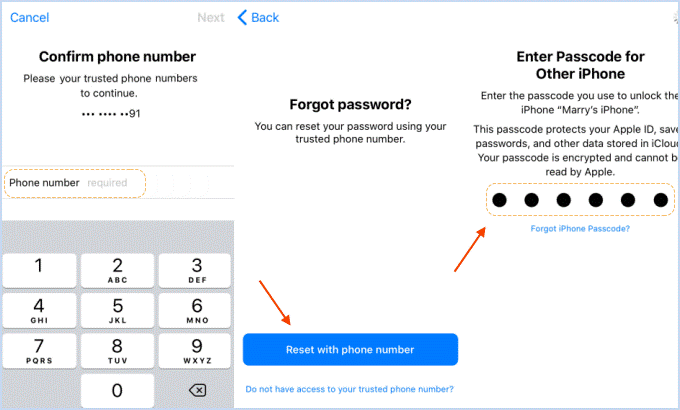
Sonuç:

Umarım iPhone şifrenizi unuttuysanız verilerinizi korumak için uygun bir yöntem bulmuşsunuzdur. Parolanız için bir sıfırlama yaptıysanız, yeni parolanızın daha kolay hatırlandığından emin olun.
Ve verilerini kaybeden kişiler için, gelecekteki referanslarınız için bu makaleyi işaretlemeyi unutmayın. Ayrıca, unutulan iPhone şifresini sıfırlamak için başka yöntemleriniz varsa, lütfen yorum bölümünde herkesin bunu bilmesini sağlayın.
En son makaleler